CrystalDiskMark – бесплатная программа, предназначенная для оценки и анализа быстродействия работы дисковых накопителей компьютера (жестких дисков). Главным плюсом данного программного продукта является сравнительно небольшой размер (всего около 4 мегабайт), что гораздо меньше, чем у похожих программ.
Самая последняя версия программы, доступная для скачивания на официальном сайте производителя, имеет следующие технические данные:
- Версия: 8.12.5;
- Обновлено: 5 августа 2021 года;
- Размер: 5 мегабайт;
- Категория: диагностика, тесты;
- Разработчик: Crystal Dev World;
- Поддерживаемые операционные системы: Windows XP, Windows 7, Windows 8, Windows 8.1, Windows 10, Windows 11;
- Интерфейс: английский с наличием поддержки русского языка;
- Лицензия: бесплатная.
Функционал программы
Основным функционалом программы CrystalDiskMark является тестирование жесткого диска устройства (стационарного ПК или ноутбука) путем проверки скорости чтения данных и скорости записи данных устройства хранения данных.
Функционал проверки не требует больших знаний компьютера – необходимо выбрать лишь тестируемый диск, размер тестового файла, по которому и будет определятся скорость чтения и записи, и нажать кнопку. После окончания проверки все результаты будут выведены в окне программного продукта для ознакомления.
Инструкция по использованию
Установка
Перед первым запуском программы её необходимо скачать.
- Открыть официальный сайт программы, выбрать раздел About CrystalDiskMark и нажать кнопку «Download» (показана на скриншоте).
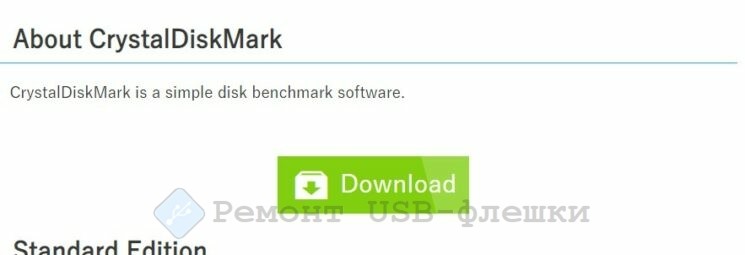
- Затем откроется вкладка, где можно выбрать версию программы: Standard (меньше тем, меньше размер), Shizuku Edition (среднее число тем, средний размер программы) или Tsukumo Tokka Edition (большое число тем и размер программы в 25 раз превышает размер стандартной версии). Для комфортной работы хватит и обычной стартовой версии, выбираем её и нажимаем на выделенную на скриншоте кнопку «Installer»:

- По завершении всех этих действий скачается файл с программой. Открыть его двойным кликом левой клавишей мыши.
![]()
- Запускается установка программы. Для того чтобы она прошла правильно, следуем инструкциям установщика.
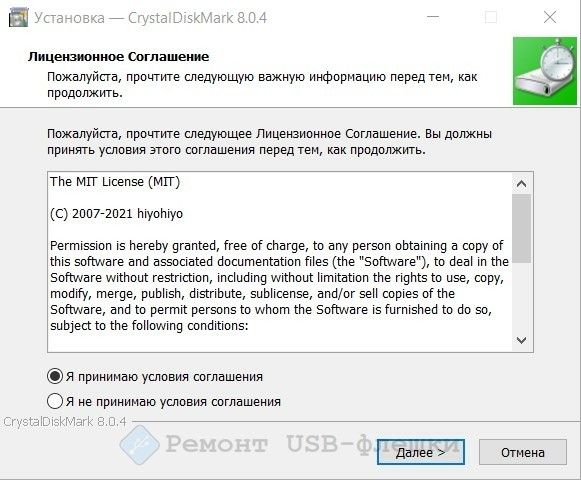
- По завершении процесса установки программного обеспечения на устройство по желанию снимаем галочку с выделенного на скриншоте пункта «Запустить CrystalDiskMark 8» (если галочка снята не будет, то сразу по нажатии кнопки «Завершить» программа начнёт свою работу).

Описание работы и настройка
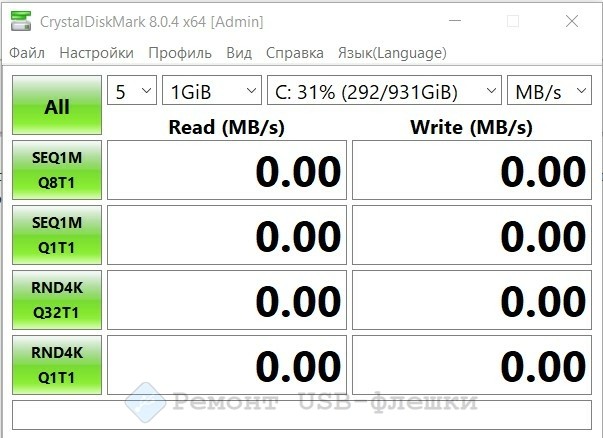
Впервые открыв программу, перед нами предстаёт главное окно с непонятными цифрами и полями выбора. Но при детальном рассмотрении всё становится более понятным.
Первая строка содержит:
- кнопку «All», необходимую для запуска процесса тестирования по всем 4-ем способам (от SEQ1MQ8T1 до RND4KQ1T1);
- количество прогонов при тестировании (по умолчанию – 5, увеличивая этот параметр можно повысить точность результатов, но время при этом также пропорционально возрастет);
- размер тестового файла (по умолчанию – 1 ГБ);
- выбор жёсткого диска для тестирования и единицы, в которых происходит оценка скорости чтения и записи данных (по умолчанию – мегабайты в секунду).
Размер тестового файла (который будет записываться и читаться во время прохождения теста) может быть изменён самим пользователем – от 16 МБ (быстрая проверка) до 64 ГБ (проверка займёт большее количество времени, но будет более обстоятельной).
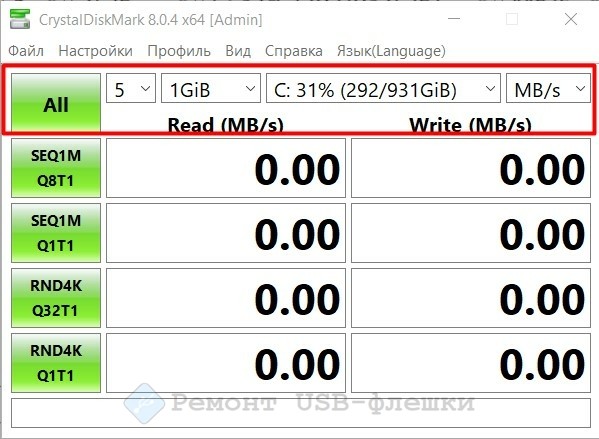
Следующие четыре строчки показывают виды тестирования: первые два – последовательный тест (sequental), вторые два – рандомный тест (random).
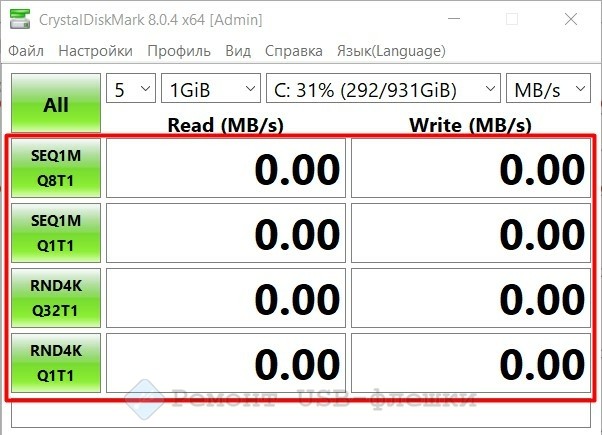
Перед тем как продолжить, рассмотрим, что обозначает название каждого из тестов:
- SEQ1MQ8T1 – первый тест является последовательным (SEQ), размер одного блока – 1 МБ (1M), проходит в глубине 8 очередей (Q8) на 1 поток (по умолчанию) (T1);
- SEQ1MQ1T1 – второй тест также последовательный, но отличается от теста 1 только тем, что проходит в глубине 1 очередь (Q1) на поток;
- RND4KQ32T1 – третий тест является рандомным (RND), размер одного блока – 4 КБ (4K), глубина – 32 очереди (Q32) на 1 поток (T1);
- RND4KQ1T1 – четвертый тест отличается от теста 3 глубиной очередей – он проходит в глубину 1 очередь (Q1), а не в 32, как в предыдущем тесте.
Внимание! Для более подробного и обстоятельного тестирования необходимо запускать сразу 4 вида тестов, нажав «All».
Ниже показано различие рандомного теста (снизу) от последовательного (сверху):
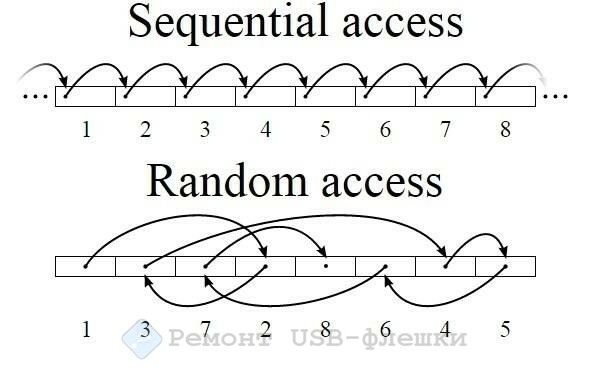
Прим. Рассматривая график, можно увидеть, что во время последовательного тестирования каждый из блоков (секторов) жёсткого диска проверяется последовательно – от самого первого к самому последнему; при рандомном тестировании первым проверяемым блоком (сектором) может стать абсолютно любой из них – даже один из средних, а второй и последующие выбираются также рандомом.
Запуск утилиты
- Для запуска всех 4-х видов тестирования нажимаем кнопку «All» в левом верхнем углу окна программы.
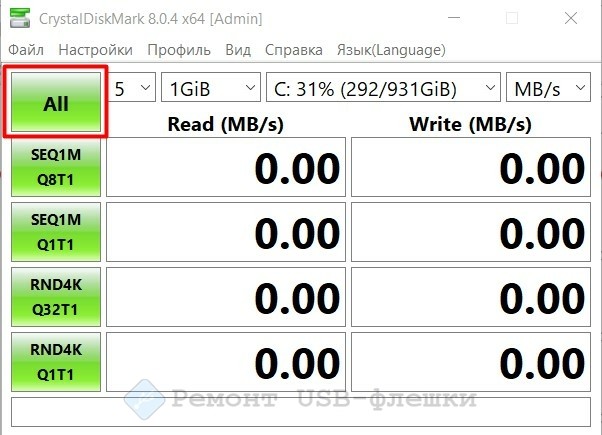
- По окончании тестирования пользователь может просмотреть его результаты в главном окне программы. Итоги тестов будут выглядеть следующим образом:
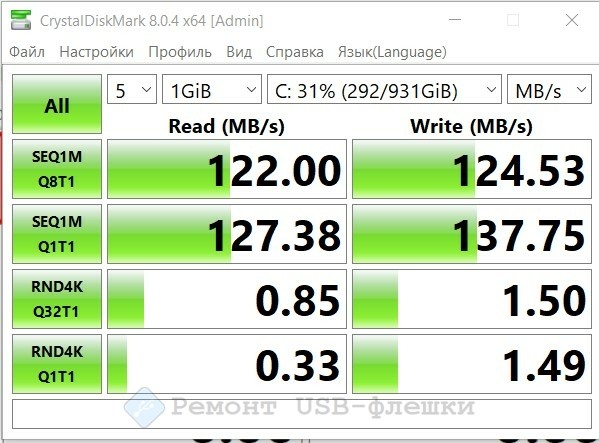
- Полученные итоговые результаты тестирования возможно сохранить в виде текстового файла или в виде изображения. Для этого в меню «Файл» необходимо выбрать либо «Сохранить как текст», либо «Сохранить как изображение», или нажать горячие клавиши: CTRL + T – для сохранения в текстовый файл; CTRL + S – для сохранения в изображение.

Текстовый документ при этом будет выглядеть следующим образом:
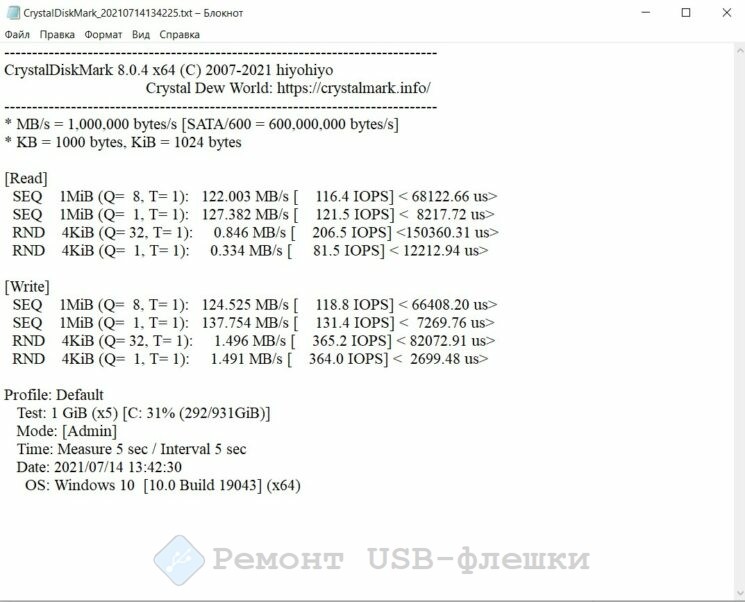
Изображение же будет представлять из себя скриншот окна программы с результатами тестов.
Анализ результатов
По результатам тестирования пристальное внимание необходимо обращать на скорость чтения (read) и записи (write) в тестах RNDxxxxxx, так как именно по такому принципу работает дисковый накопитель с мелкими файлами (до 1 Мб).
Значения SEQxxxxxx тестов гораздо выше, чем RNDxxxxxx, и имеют отношение к файлам больших размеров (от 1 Мб и больше). Но этому не стоит удивляться, так как данный тип тестирования проверяет все блоки диска последовательно, друг за другом.
Вывод
Программа CrystalDiskMark, несмотря на свой небольшой размер, обладает достаточно высокой функциональностью, успешно осуществляя помощь пользователю в определении скорости чтения и записи данных на жёсткий диск или USB-накопитель.
